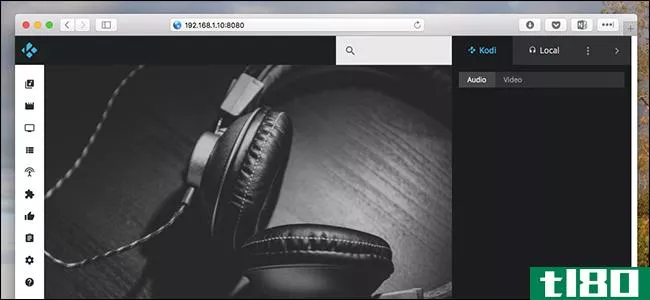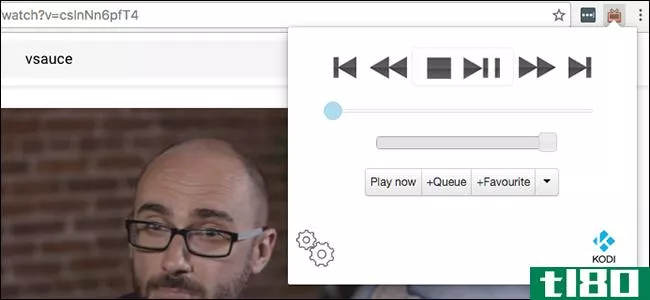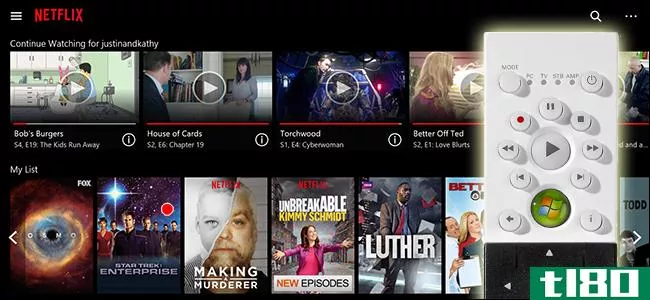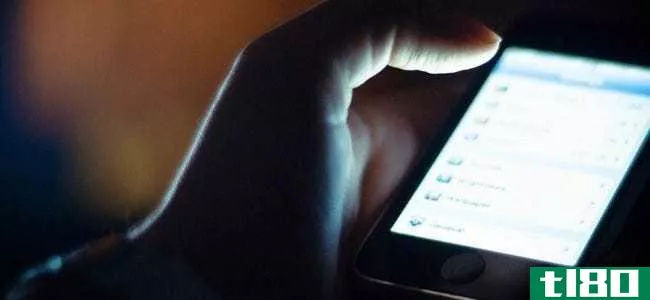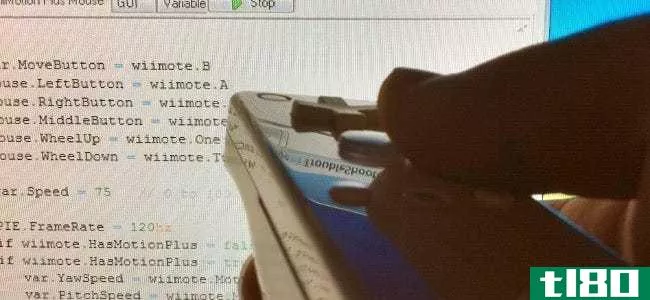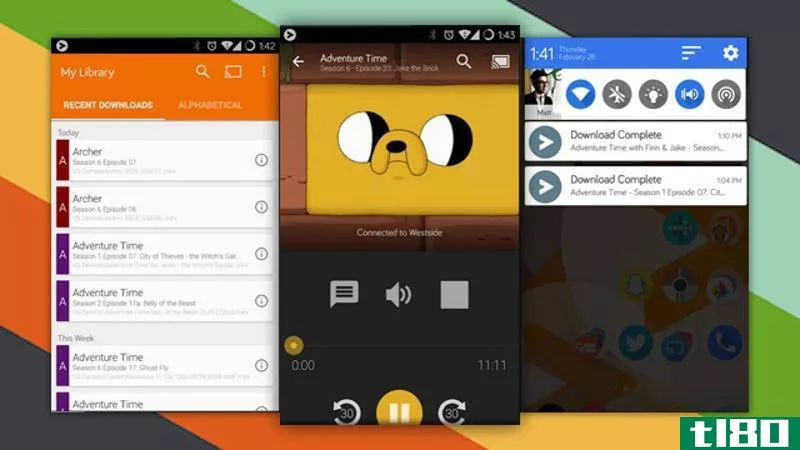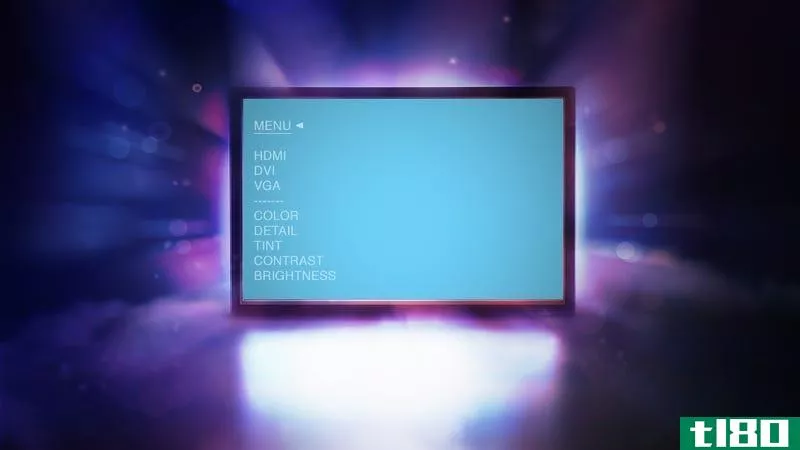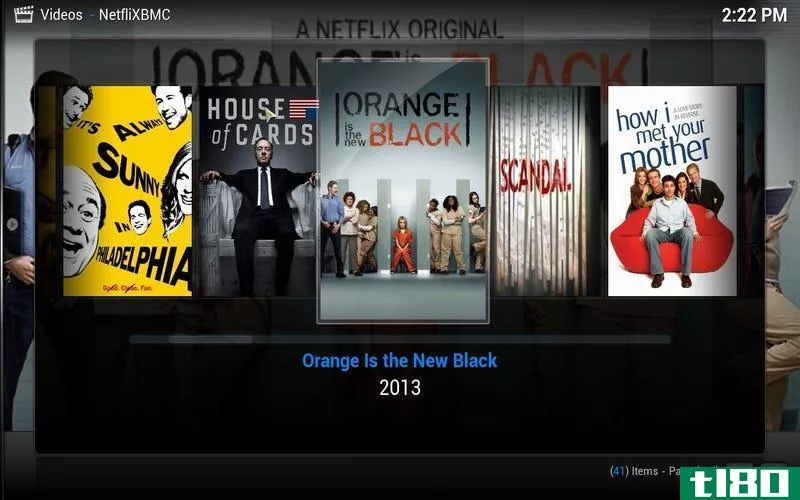遥控难题:如何为家庭影院pc选择合适的遥控器

所以你有一个很酷的角色,在家庭影院的PC上玩所有的东西,但是你不太喜欢在沙发上用鼠标和键盘来控制它。我明白了。我是一个媒体中心爱好者,所以我已经用我的媒体中心测试了几乎所有的可能性。下面是如何涉过遥控器的海洋,为你的电脑挑选一款完美的遥控器。
虽然你可以从很多遥控器中选择,但我发现四种不同的遥控器似乎效果最好。每个都有自己的起伏,所以这里主要介绍四类遥控器,以及它们何时工作得最好。我所有的测试都是用XBMC完成的,但是这些规则中的许多也应该适用于其他媒体中心程序,比如Plex。
选项一:windows media center遥控器
Windows Media Center的流行性和易用性意味着有很多专门为它设计的遥控器,而且很多遥控器在XBMC这样的程序中工作得很好。现在很难找到微软的官方遥控器,但是你可以找到很多价格便宜的好的非品牌遥控器,而且大多数都有自己的红外接收器。瑞尼克摄。
优点:虽然每个第三方MCE遥控器都有自己的小毛病,但它们应该基本上没有麻烦,让你插上电源,进行微调或是直接看电影。不同的遥控器在Windows和Linux上的工作方式不同,因此您需要为自己的操作系统选择合适的遥控器(见下文)。
缺点:并不是所有的MCE遥控器都是平等的,有些要比其他遥控器做更多的调整才能正常工作。在购买之前一定要做一番调查,找出哪一款最适合你的操作系统和媒体中心软件。有些甚至可以在没有额外调整的情况下开箱即用。另一个主要缺点是这些遥控器都不是通用的,所以它们不能控制其他设备,比如你的扬声器和电视,它们只适用于你的家庭影院电脑。
如何设置:使用MCE遥控器最好的方法是阅读XBMC的wiki页面,或者您的媒体中心软件的相应文档。它将告诉您每个特定的模型在开箱即用的情况下工作得有多好,并详细说明您需要执行的任何调整以使它们工作(例如更改Windows注册表中的键)。一定要找到特定于您的操作系统的指令,因为不同的遥控器在不同的机器上工作得更好。
方案二:罗技和谐系列

罗技的Harmony系列是一种非常流行的通用遥控器系列;事实上,他们在我们的五号蜂房里抽到了关于这个问题的比赛。最棒的是它们的配置非常简单:不用像老式的通用遥控器那样输入代码,而是把它**电脑,告诉它你有什么样的电视和外设,然后把你想要的功能拖到按钮上。它们也有许多不同的价格范围,从30美元的和谐300美元到200美元的和谐之一,所以他们肯定有一些适合你的预算。贝菲沙多摄。
优点:Harmony软件虽然不完美,但设置起来非常容易,而且可以让您对每个按钮的操作进行相当多的控制。你可以控制客厅里的所有设备,从电视到扬声器,再到DVD播放器和家庭影院PC。说到可编程的通用遥控器,这一款就名列前茅了。
缺点:Harmony系列有一个可怕的延迟,对一些人来说,这使得它几乎无法使用,尤其是在浏览media center软件时。然而,一个快速的****电话让我把按钮上的“延迟”设置改为1,将延迟缩短了将近一半。我不喜欢我不得不打电话给****来解决我的问题,但它至少使远程可用。
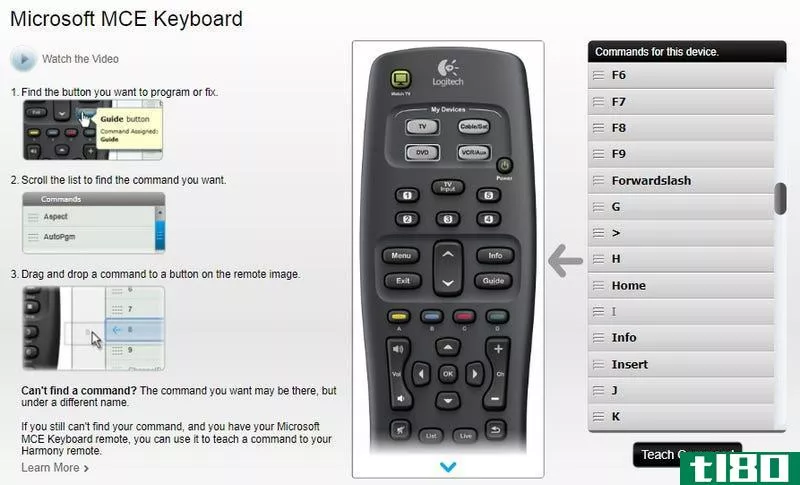
如何设置:首先,你需要为你的HTPC买一个红外接收器;我刚买了一个带MCE遥控器的,然后把遥控器扔掉了,因为这些遥控器通常是用Windows的eHome驱动程序开箱即用的。然后,需要对和声进行编程以与之交互。如果您使用的是Windows,则需要将Harmony遥控器编程为“Microsoft MCE键盘”,并为media center软件的键盘快捷键指定按钮。在Linux上,您必须将其设置为MCE Remote,之后它将模拟上面选项一中描述的MCE Remote之一的功能。而且,如果您遇到延迟,给****打个电话,让他们为您更改延迟设置。
选项三:其他可编程通用遥控器

如果你不喜欢和谐,你可以使用几乎任何其他通用遥控器,但这将需要更多的设置,并不能保证它会完美地工作。您需要使用Windows上的EventGhost或Linux上的LIRC等软件来编写所有程序。这可能会很乏味,但如果你已经有一个最喜欢的遥控器,这将使它与你的媒体中心。
优点:这个选项可以让你使用任何你想要的遥控器,无论是15美元的RadioShack遥控器、高端通用遥控器,甚至是苹果电脑和苹果电视附带的苹果遥控器。它还允许您将按钮分配给几乎任何可以想到的操作,这意味着定制选项是无穷无尽的。这个选项让你对你的媒体中心有最大的控制权(没有双关语的意思),所以如果你是那种喜欢一切的人,这个方**让它发生。
缺点:用这种方法设置遥控器需要大量的工作。你要花很多时间摆弄遥控器,让你的电脑识别它,给每个按钮分配一个动作,当出问题的时候再做一遍。此外,我还发现,有时某些遥控器或程序不能很好地工作,例如,我的一个遥控器会偶尔注册两个按钮,即使我只按了一次按钮。有时你可以纠正这样的怪癖,但这是一个废物拍摄,它需要另外几个小时,你的一天。
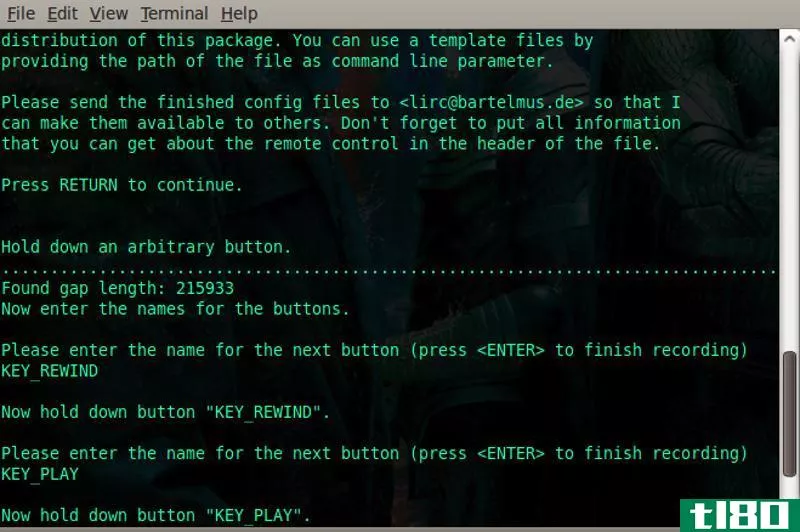
如何设置:首先,你需要买一个红外接收器。我刚用了带有MCE遥控器的eHome USB接收器,把遥控器扔掉了,因为它在Windows环境下是现成的。然后,你需要抓起你的软件。Windows用户将需要EventGhost,它可以检测遥控器中的按钮按下,并允许您将它们分配给任何您想要的操作,无论是击键、XBMC特定操作还是其他操作。另一方面,Linux用户将需要安装和设置LIRC,这是一个命令行程序,可以让您为遥控器上的按键分配操作,甚至还支持一些内置的流行遥控器。有关更多信息,请参阅我们的安装LIRC指南。
选择四:你的智能**或平板电脑
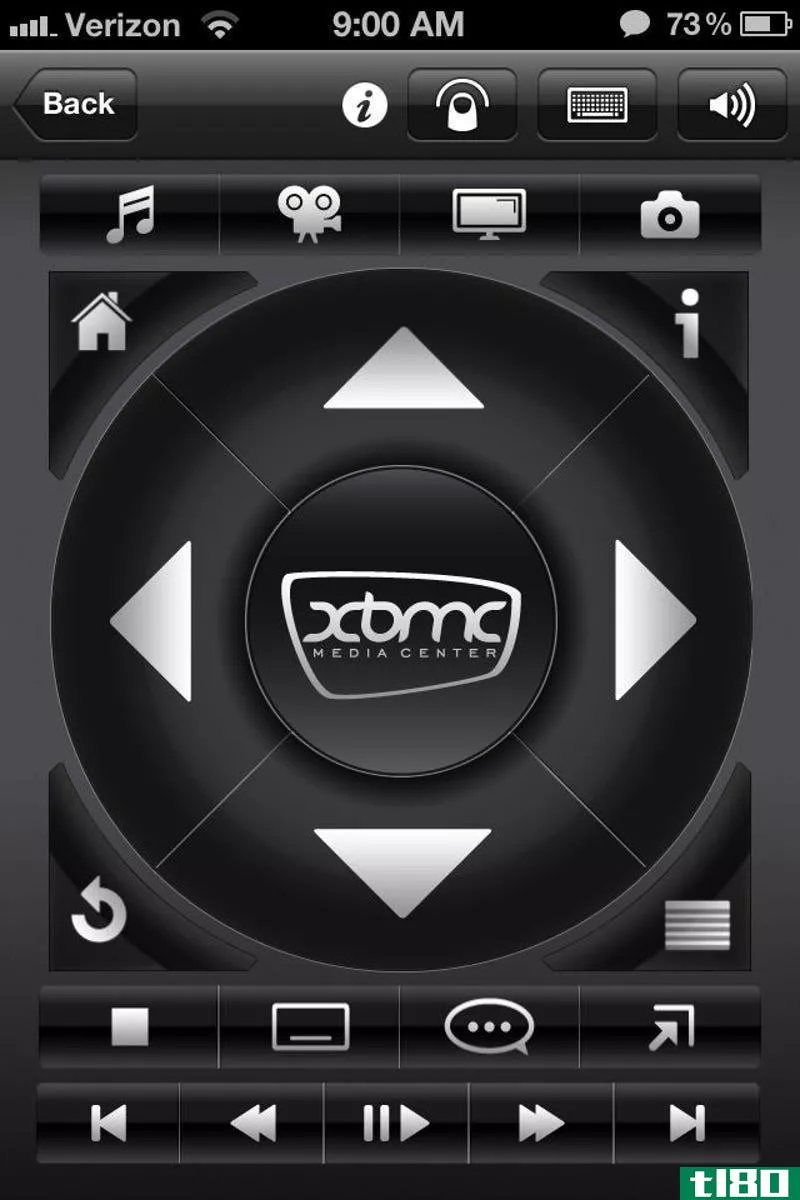
我知道你在想什么:把你的**当遥控器是不明智的。我以前也这么想,直到我真的试过。在对通用遥控器进行了近一天的研究之后,我尝试了官方的iOS版XBMC遥控器,并且非常惊喜。它可能只是一个智能**应用程序,但它工作得非常好,没有滞后,没有特定动作的映射按钮,连接到HTPC只需几秒钟。
优点:这些应用程序是为配合您的特定媒体中心软件而设计的,因此无需编程,每个按钮都会立即映射到正确的功能。而且,因为它不使用红外线,所以你不需要买接收器。另外,它可以在任何操作系统上工作,而且不会出现任何延迟或其他怪癖。你甚至可以直接从遥控器中选择电影并在屏幕上播放,而不是点击菜单。到目前为止,这是从沙发上控制媒体中心的最简单的方法。
缺点:它不能控制你的任何其他设备,它需要你打开和解锁你的**,每次你想使用它。此外,当你使用智能**或平板电脑时,你感觉不到按键,所以无论何时使用遥控器,你都必须看着遥控器,这会让人恼火。
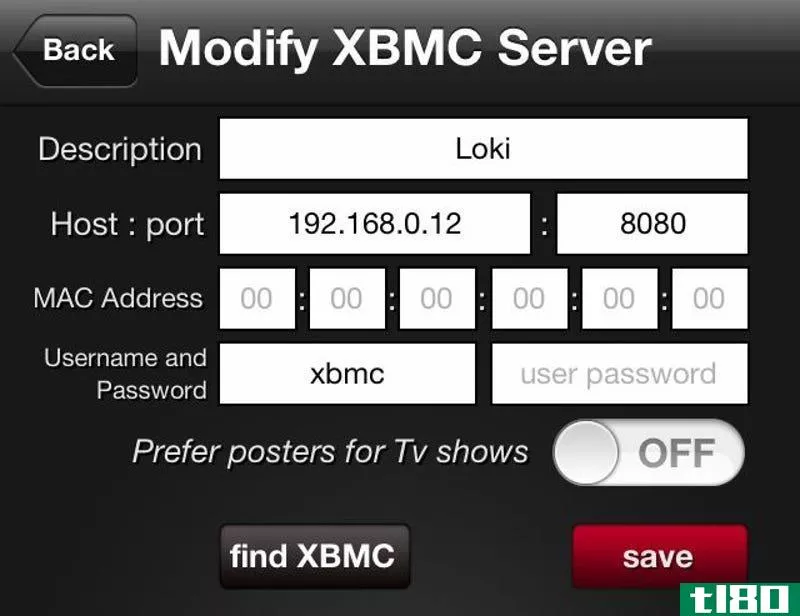
如何设置:首先,您需要从其他来源启用对媒体中心的控制。在XBMC中,您可以在“设置”>;网络>;允许通过HTTP控制XBMC。给它一个用户名,密码,如果你喜欢,和一个端口。然后,在**或平板电脑上下载media center的遥控器,输入相同的凭据,这两者就可以连接了。然后你应该能够控制你的HTPC从任何地方在Wi-Fi范围内,只要他们在同一个网络上。我建议您在media center上使用DHCP保留,这样它的IP就不会更改,而且您不必定期重复此过程。
当然,这不是你唯一的选择。苹果遥控器在苹果操作系统X和苹果电视上是开箱即用的,可以在Windows和Linux下使用上面的选项3,如果你能拿到Flirc接收器,你几乎可以让任何遥控器模仿你的电脑键盘。但就目前而言,上述四个选项是最容易遇到的,并且拥有足够的用户基础,因此在设置它们时应该不难获得帮助。幸运的是,他们都很便宜,所以它应该不太难测试出其中一些,看看什么最适合你。
- 发表于 2021-05-25 23:44
- 阅读 ( 159 )
- 分类:IT
你可能感兴趣的文章
用这些设备从沙发上遥控你的家
第一个遥控器发明于1894年,当时一个无线电信号使镜面电流计移动一束光。仅仅过了一个世纪,你就可以用遥控器来自动完成你家里几乎任何可以想象的任务。 ...
- 发布于 2021-03-12 02:48
- 阅读 ( 311 )
如何为万圣节同步家庭灯光和音乐
...式,以及灵敏度刻度盘。它仍然可以使用非音乐控制包括遥控器,所以它可以完全取代您现有的LED控制器。 ...
- 发布于 2021-03-17 06:12
- 阅读 ( 311 )
如何廉价建造家庭影院
建造自己的家庭影院比以往任何时候都容易!面临的挑战是如何做到这一点而不至于破产。令人惊讶的是,一些简单的技巧可以实现这一点。 ...
- 发布于 2021-03-22 10:15
- 阅读 ( 175 )
如何使用kodi的web界面控制家庭影院pc(或流式音乐)
你坐在沙发上,用笔记本电脑浏览网页。一些音乐会很不错,但你不会真的想放下笔记本电脑,拿起遥控器,用电视遥控器浏览你的音乐收藏。 幸运的是,有更好的方法。Kodi的一个内置功能允许您使用笔记本电脑上的浏览器浏...
- 发布于 2021-04-08 05:33
- 阅读 ( 189 )
如何将youtube和其他网络视频播放到kodi(如chromecast)
...也可以把YouTube的url粘贴到这个小部件上,让它们在你的家庭影院电脑上播放。如果你喜欢老式的小部件,有一个仪表板小部件也是这样工作的。 遗憾的是,我还没有找到任何类似于Windows或Linux的工具,但对于不喜欢上面提到的...
- 发布于 2021-04-08 22:22
- 阅读 ( 304 )
如何使用电视遥控器控制windows中的netflix
家庭影院PC的全部意义在于可以在沙发上轻松地观看任何东西,但Netflix从未在家庭影院PC上真正发挥过作用。这款应用改变了这一点。 有无数次尝试让Netflix在家庭影院PC上工作,但大多数都失败了。一些与Kodi集成,但被关闭或...
- 发布于 2021-04-09 15:29
- 阅读 ( 175 )
如何使用mce遥控器控制windows中的任何软件
微软几年前就关闭了广受欢迎的Windows媒体中心,这对家庭影院PC爱好者来说已经够糟糕的了。但更糟的是:你还有一个现在没用的MCE遥控器在某处收集灰尘…你呢? 把MCE遥控器从抽屉里拿出来,因为它还是有用的。如果您已经...
- 发布于 2021-04-09 20:09
- 阅读 ( 398 )
如何使用logitech harmony遥控器控制整个家庭影院
你的咖啡桌上有一堆遥控器,放在家庭影院里的每一件物品上吗?厌倦了没有足够按钮的通用遥控器?下面是如何解决所有的遥控器与罗技和谐遥控器的麻烦。 罗技的Harmony line旨在消除控制家庭影院(以及某些高端遥控器上的...
- 发布于 2021-04-09 20:31
- 阅读 ( 244 )
如何将智能手机用作pc的鼠标、键盘和遥控器
...程序,它可以发送鼠标、键盘和其他遥控类型的输入。 家庭影院pc的理想手持遥控器 相关:如何使用Xbox或Steam控制器控制Windows桌面 YouTube的配对功能提供了一种将**作为遥控器来控制YouTube在电脑上播放的方法,甚至还有一种将...
- 发布于 2021-04-10 00:23
- 阅读 ( 260 )
如何使用你的wii遥控器作为陀螺鼠标
...tion Plus附加组件和一些软件,您可以轻松控制演示文稿或家庭影院PC。您需要: Wii遥控器(显然)Motion Plus附加组件Windows XP、Vista或7适用于您电脑的蓝牙加密狗WIDCOMM蓝牙协议栈(来自Broadcom网站)(撰写本文时版本为6.2.1.100)...
- 发布于 2021-04-13 04:32
- 阅读 ( 112 )